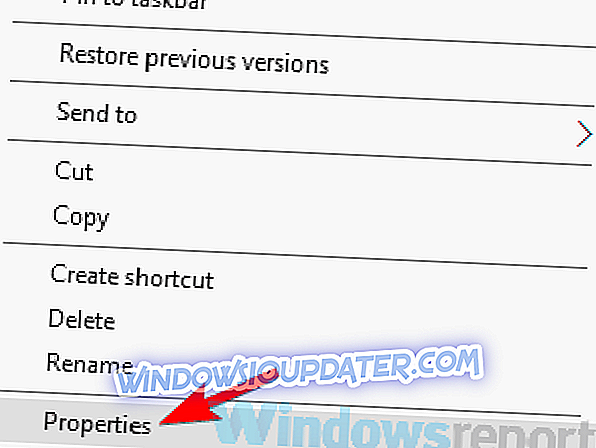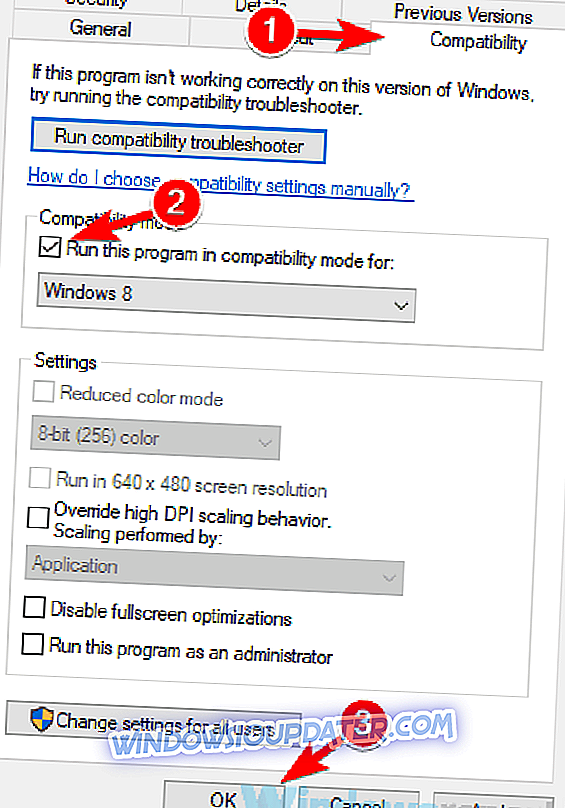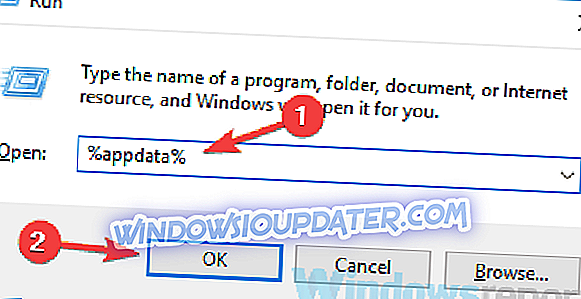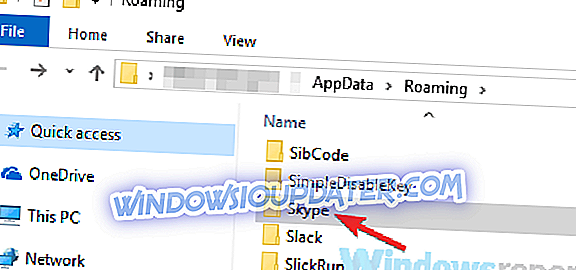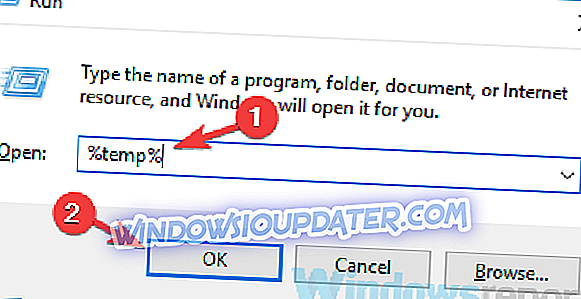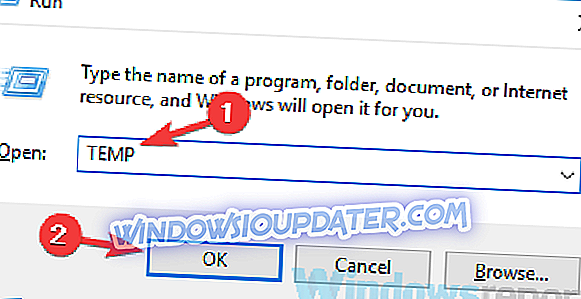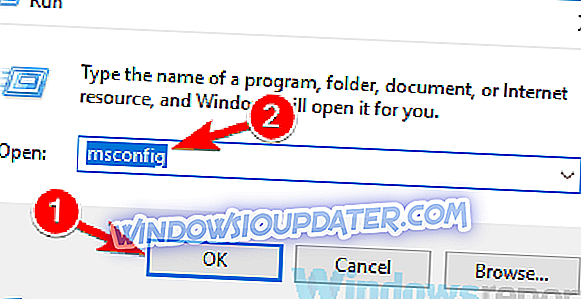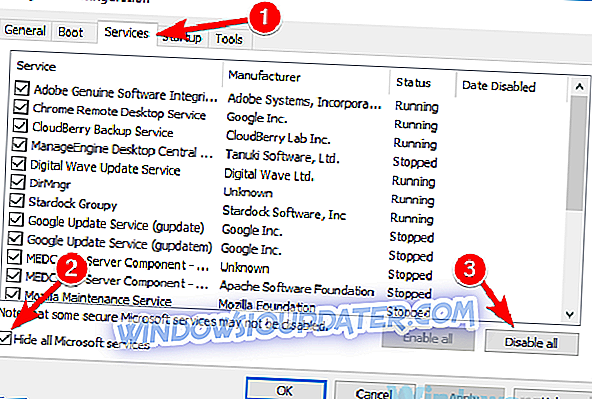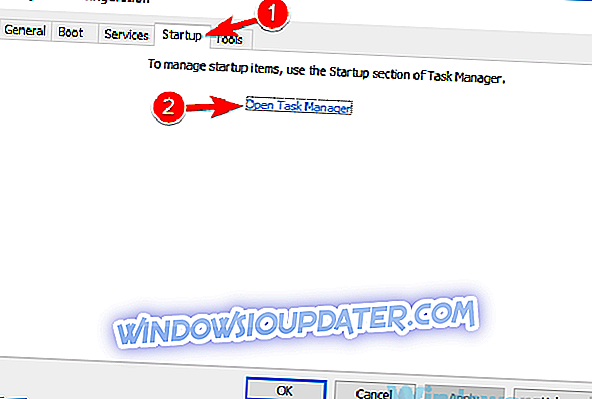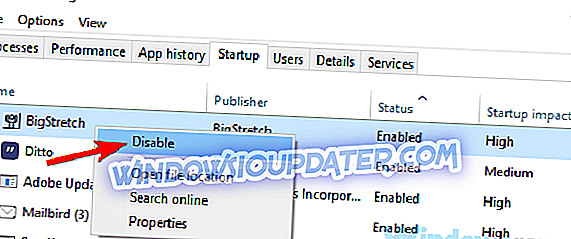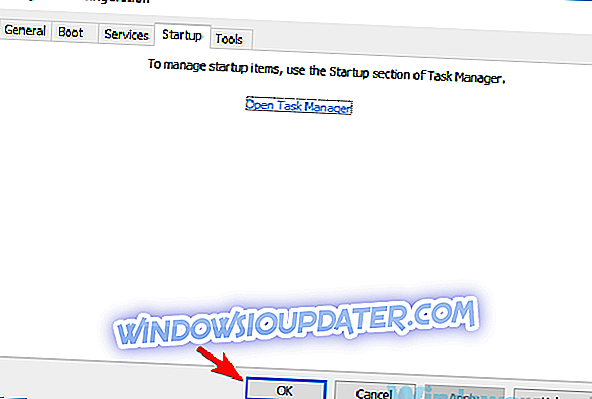Índice de lista de erros fora dos limites pode aparecer ao tentar executar determinados aplicativos no seu PC. Esse erro impedirá que você execute seus aplicativos favoritos, então hoje vamos mostrar como corrigir esse erro no Windows 10.
Listar índice fora dos limites de erro pode aparecer em quase qualquer aplicativo, e falando desse erro, aqui estão alguns problemas comuns que os usuários relataram:
- Listar índice fora dos limites (0), (-1), 1, (2), (3) - Esse problema pode aparecer devido ao seu antivírus e, se você o encontrar, desabilite ou desinstale o antivírus e verifique se isso ajuda.
- Criador de jogos, GTA V, índice de lista de erros de Resident Evil 6 fora dos limites - Às vezes, esse problema pode aparecer com determinados aplicativos ou jogos. Se isso acontecer, reinstale o aplicativo que está causando esse erro e verifique se isso ajuda.
- Índice de lista de erros em tempo de execução - Esse problema pode aparecer porque o aplicativo que você está tentando executar não é totalmente compatível com o Windows 10. Para corrigir isso, basta executar o aplicativo no modo Compatibilidade e verificar se isso ajuda.
- Listar índice fora dos limites 1 Realtek HD Audio Manager - Como já mencionamos, esse problema pode afetar praticamente qualquer aplicativo, e se você estiver com esse problema, atualize o aplicativo afetado para a versão mais recente e verifique se isso ajuda.
Listar índice fora dos limites de erro, como corrigi-lo?
- Remover arquivos do System Mechanic
- Verifique seu antivírus
- Tente executar o aplicativo no modo de compatibilidade
- Atualize o aplicativo para a versão mais recente
- Renomeie o diretório do Skype
- Reinstale o aplicativo problemático
- Excluir os arquivos temporários
- Execute uma inicialização limpa
Solução 1 - Remover arquivos do System Mechanic
De acordo com os usuários, o erro L ist index out of bounds pode aparecer ao tentar executar o System Mechanic. Parece que esse erro é causado por certos arquivos do System Mechanic que podem se tornar corrompidos, portanto, para corrigir esse problema, você precisa localizar e remover esses arquivos do seu PC.
Para fazer isso, basta seguir estas etapas:
- Abra o File Explorer e vá para o diretório C: ProgramDataiolo . Este diretório é, por padrão, oculto, então você precisa revelá-lo. Simplesmente vá para a unidade C: e escolha Visualizar e marque Itens ocultos .

- Depois de entrar nesse diretório, procure por arquivos Smgthints.xml e Status.xml e remova-os.
Depois de remover esses arquivos, verifique se o problema ainda está lá. Lembre-se de que essa solução só funciona para o software System Mechanic, portanto, se outro aplicativo estiver causando esse problema, você precisará usar uma solução diferente.
Solução 2 - Verifique seu antivírus

Se você está recebendo o índice de lista de erros de limites no seu PC, o problema pode ser o seu software antivírus. Às vezes, o seu antivírus pode bloquear determinados arquivos e isso impede que os aplicativos sejam executados corretamente.
Para verificar se o seu antivírus é o problema, você precisa desativar certos recursos antivírus ou até mesmo desativar seu antivírus completamente. Se isso não ajudar, talvez seja necessário remover seu antivírus de terceiros. Isso é perfeitamente seguro no Windows 10, pois o Windows Defender ainda protegerá seu sistema, mesmo que você remova seu antivírus.
Depois de remover seu antivírus, verifique se o problema ainda está lá. Se a remoção do antivírus resolver o problema, considere a possibilidade de alternar para uma solução antivírus diferente. O Bitdefender oferece uma grande protecção e não irá interferir com as suas aplicações de forma alguma, por isso, se procura um antivírus confiável, sugerimos que experimente o Bitdefender.
- Comece agora Bitdefender
Solução 3 - Tente executar o aplicativo no modo de compatibilidade
O índice de lista fora dos limites pode aparecer às vezes se o aplicativo que você está tentando executar não for totalmente compatível com o Windows 10. Isso pode acontecer com aplicativos mais antigos, mas você pode corrigir o problema simplesmente executando-o no modo de compatibilidade .
Caso você não saiba, o modo de compatibilidade é um recurso especial que permite executar aplicativos antigos no Windows 10 e ativar o modo de compatibilidade da seguinte maneira:
- Clique com o botão direito do mouse no aplicativo que está fornecendo esta mensagem e escolha Propriedades no menu.
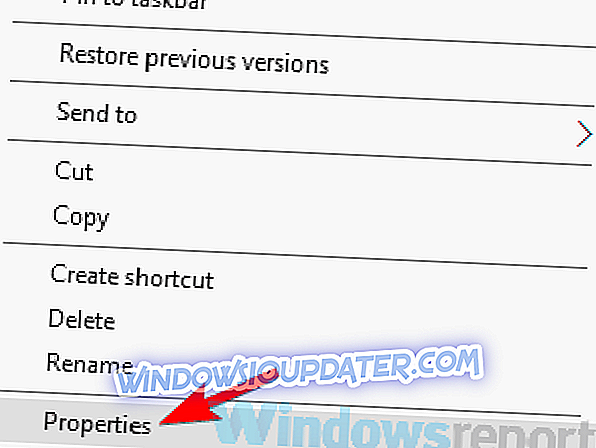
- Vá para a guia Compatibilidade e marque Executar este programa no modo de compatibilidade para a opção. Agora selecione uma versão mais antiga do Windows. Clique em Aplicar e OK para salvar as alterações.
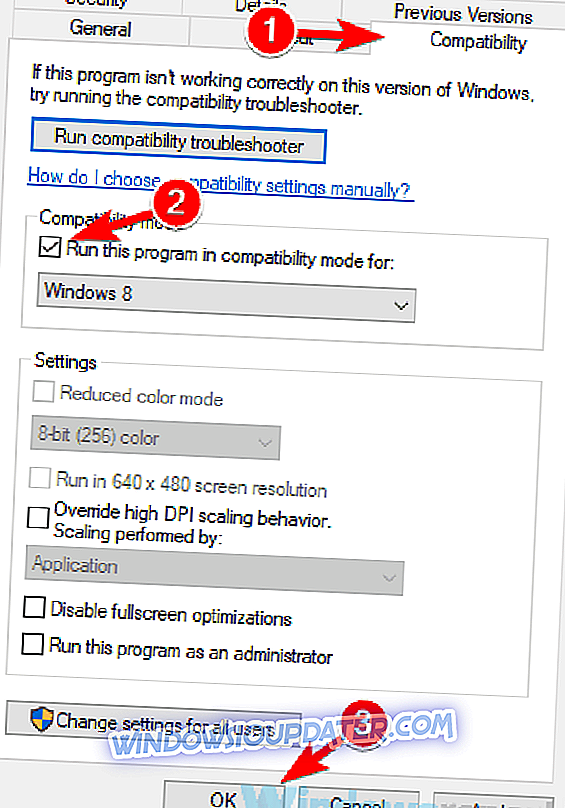
De acordo com os usuários, o uso do modo de compatibilidade pode corrigir esse problema, mas você pode ter que experimentar diferentes configurações até encontrar o que funciona para você.
Solução 4 - Atualize o aplicativo para a versão mais recente
Se você estiver obtendo um índice de lista fora dos limites, talvez o aplicativo que você está tentando executar seja o problema. Certos aplicativos podem causar esse erro se encontrarem algum erro ou falha. A melhor maneira de evitar falhas é manter o aplicativo atualizado.
Se você encontrar esse problema, tente baixar a versão mais recente do aplicativo e instale as atualizações mais recentes. Depois que as atualizações estiverem instaladas, verifique se o problema ainda está lá.
Solução 5 - Renomeie o diretório do Skype
Muitos usuários relataram o índice de lista de erros fora dos limites ao tentar executar o Skype. Esse erro pode ocorrer se os arquivos estiverem corrompidos, mas você poderá corrigir o problema renomeando o diretório do Skype. Para fazer isso, basta seguir estas etapas:
- Feche o Skype completamente no seu PC.
- Pressione a tecla Windows + R. Agora digite % appdata% e pressione Enter ou clique em OK .
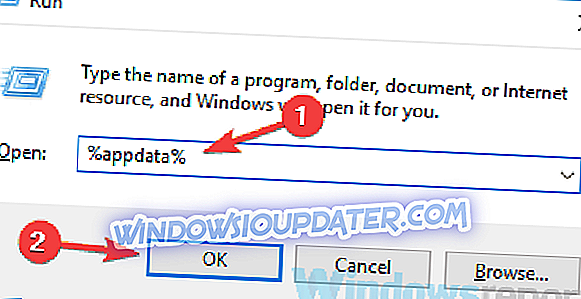
- Localize o diretório do Skype e altere seu nome para skype.old .
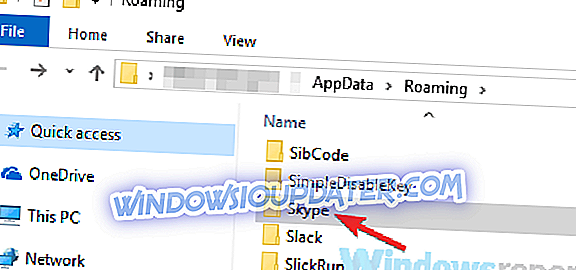
- Depois de fazer isso, inicie o Skype novamente e verifique se o problema ainda está lá.
Esta é uma solução simples, mas lembre-se de que ela só funciona com o Skype. Se você tiver esse problema com qualquer outro aplicativo, convém tentar usar uma solução diferente.
Solução 6 - Reinstale o aplicativo problemático
Segundo os usuários, às vezes, a única maneira de corrigir esse problema é reinstalar o aplicativo problemático. Listar índice fora dos limites de erro pode aparecer em quase qualquer aplicativo e, às vezes, a única maneira de corrigir esse problema é desinstalá-lo.
Existem várias maneiras de fazer isso, mas a mais eficaz é usar um software de desinstalação, como o Revo Uninstaller . Caso você não saiba, o software desinstalador pode remover qualquer aplicativo do seu PC, mas também removerá todos os arquivos e entradas de registro associados a ele.
- Obter agora a versão Revo Unistaller Pro
Depois de remover o aplicativo, instale a versão mais recente novamente e o problema deverá ser resolvido permanentemente.
Solução 7 - Excluir os arquivos temporários
De acordo com os usuários, o índice de lista de erros fora dos limites pode aparecer devido a seus arquivos temporários. Muitos aplicativos criam arquivos temporários e, às vezes, esses arquivos podem causar vários problemas. Para corrigir isso e muitos outros problemas, é altamente recomendável remover todos os arquivos temporários. Para fazer isso, basta seguir estas etapas:
- Pressione a tecla Windows + R e digite % temp% . Pressione Enter ou clique em OK .
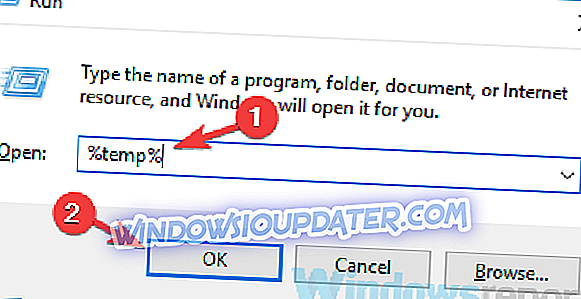
- Selecione todos os arquivos e exclua-os.
- Agora pressione a tecla Windows + R novamente e digite TEMP . Pressione Enter ou clique em OK .
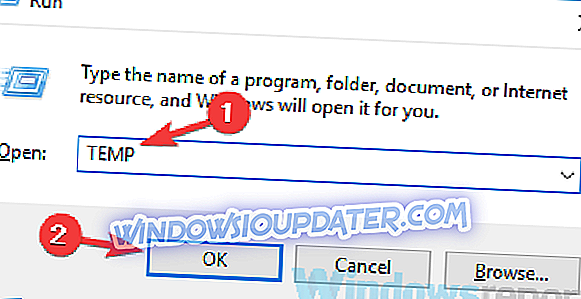
- Selecione todos os arquivos e exclua-os.
Depois de fazer isso, verifique se o problema foi resolvido. Se desejar, você também pode usar a Limpeza de Disco para limpar os arquivos temporários e corrigir esse problema. Se você quiser uma ferramenta avançada que limpe arquivos temporários junto com arquivos antigos e desnecessários, sugerimos que você experimente o CCleaner . Esta ferramenta não só irá limpar o seu disco, mas também irá verificar o seu registro para erros e limpar o cache, acelerando assim o seu PC.
- Baixe a edição gratuita do CCleaner
Solução 8 - Executar uma inicialização limpa
Se você continuar recebendo o índice de lista de erros fora dos limites, o problema pode ser um aplicativo de terceiros no seu PC. Para encontrar o aplicativo problemático, é aconselhável executar uma inicialização limpa e desabilitar todos os aplicativos e serviços de inicialização. Você pode fazer isso seguindo estas etapas:
- Pressione a tecla Windows + R. Digite msconfig e clique em OK ou pressione Enter .
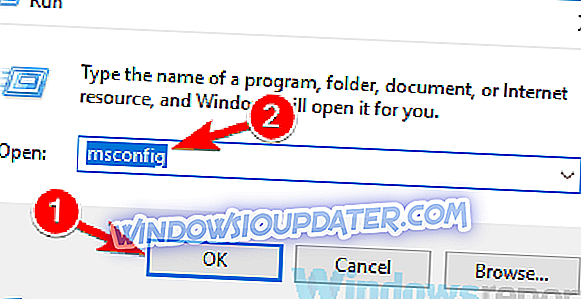
- A janela Configuração do sistema será exibida agora. Navegue até a guia Serviços e marque a opção Ocultar todos os serviços da Microsoft . Agora clique no botão Desativar tudo .
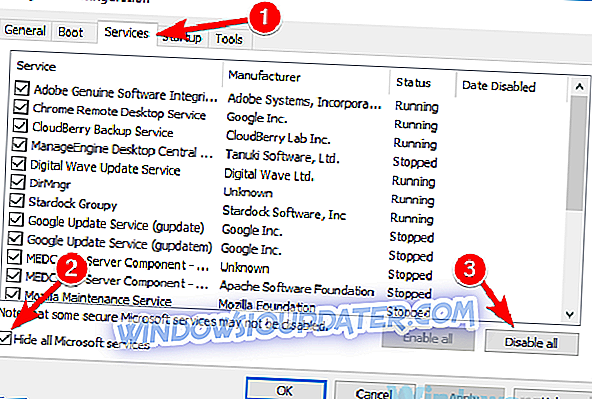
- Agora vá até a guia Inicializar e clique em Abrir Gerenciador de Tarefas .
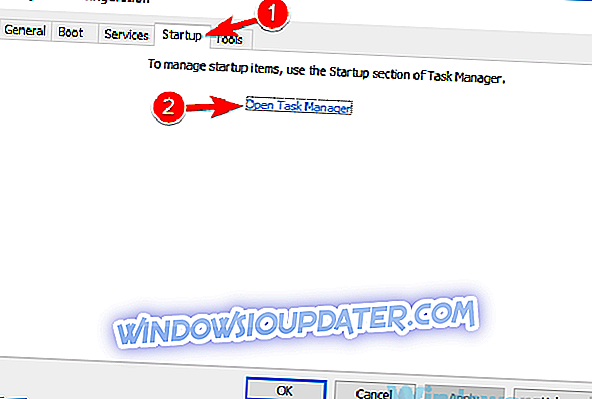
- Quando o Gerenciador de Tarefas for aberto, você verá uma lista de aplicativos de inicialização. Clique com o botão direito do mouse no primeiro aplicativo da lista e escolha Desativar no menu. Repita isso para todos os aplicativos de inicialização.
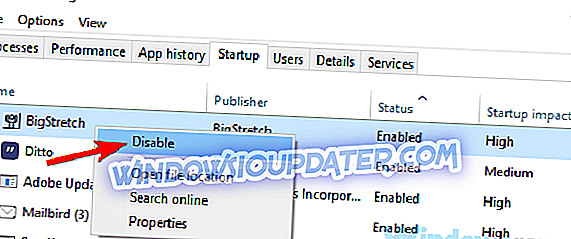
- Depois de desativar todos os aplicativos de inicialização, você precisa voltar para a janela Configuração do sistema . Clique em Aplicar e OK para salvar as alterações e reinicie o seu PC.
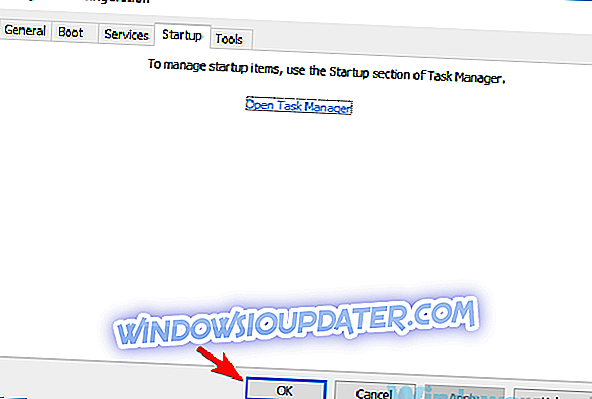
Assim que o seu PC reiniciar, verifique se o problema ainda está lá. Se o problema não aparecer, significa que um dos aplicativos ou serviços de inicialização estava causando isso. Para identificar a causa, é aconselhável ativar aplicativos e serviços, um por um ou em grupos, até encontrar a causa do problema.
Depois de encontrá-lo, remova o aplicativo problemático e o problema deve ser resolvido permanentemente.
Como você pode ver, o índice de lista de erros fora dos limites pode ser bastante problemático e impedir que você execute seu aplicativo favorito. No entanto, você deve conseguir corrigir esse problema simplesmente reinstalando o aplicativo problemático ou atualizando-o. Se isso não funcionar, sinta-se à vontade para tentar qualquer outra solução deste artigo.